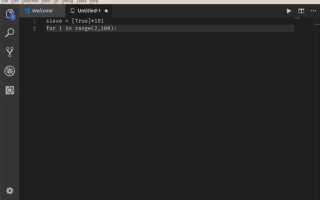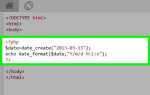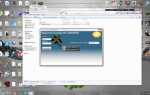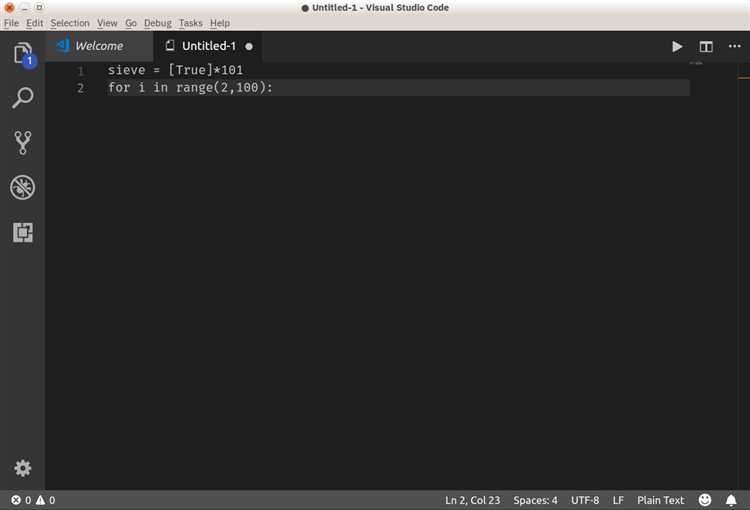
Visual Studio Code (VS Code) – один из самых популярных редакторов кода среди разработчиков на Python. Он предлагает удобную настройку среды, поддержку различных расширений и функционал, который позволяет ускорить процесс разработки. Чтобы начать работать с Python в VS Code, нужно пройти несколько простых шагов, которые обеспечат правильную настройку рабочей среды и позволят запустить первую программу.
Первым шагом является установка Python и VS Code. Для этого достаточно загрузить последнюю версию Python с официального сайта, а затем установить сам редактор с https://code.visualstudio.com/. Обратите внимание, что на этапе установки Python важно выбрать опцию «Add Python to PATH», чтобы облегчить дальнейшую работу с интерпретатором через терминал.
Далее, после установки VS Code, необходимо установить расширение Python для этого редактора. Откройте VS Code, перейдите в раздел расширений (иконка с квадратом на боковой панели), найдите Python и установите его. Это расширение включает в себя поддержку синтаксиса, автодополнение, дебаггинг и другие полезные функции для Python-разработки.
После установки расширения откройте новую папку проекта или создайте новый файл с расширением .py. Важно убедиться, что Python интерпретатор настроен правильно. Для этого в VS Code откройте командную палитру (Ctrl+Shift+P), введите «Python: Select Interpreter» и выберите установленную версию Python. Это действие гарантирует, что при запуске программы будет использоваться нужная версия интерпретатора.
Для того чтобы запустить программу, достаточно использовать встроенный терминал в VS Code. Откройте терминал (через меню или горячие клавиши Ctrl+`), введите команду python имя_файла.py и нажмите Enter. Программа выполнится, и результаты можно будет увидеть непосредственно в терминале. Если все настроено правильно, процесс запуска не вызовет проблем.
Установка и настройка Python в VS Code
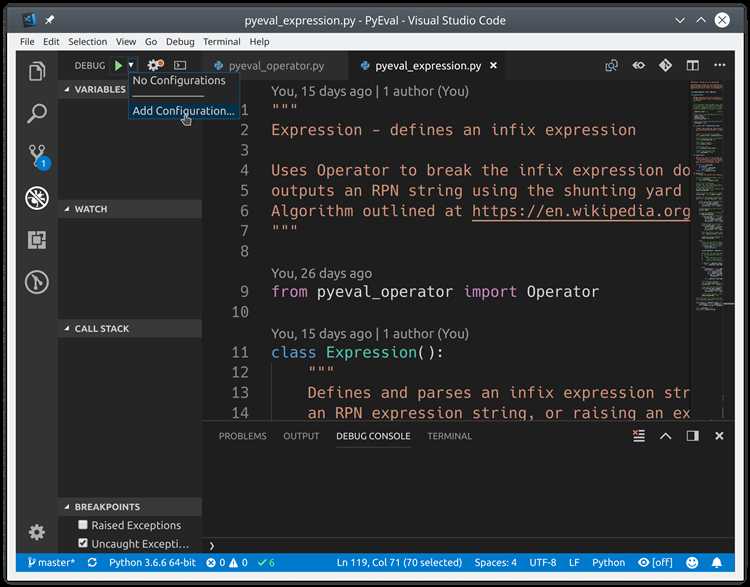
Для начала работы с Python в VS Code необходимо выполнить несколько шагов. Первый этап – установить сам Python. Перейдите на официальный сайт Python (https://www.python.org/downloads/) и скачайте последнюю версию. При установке обязательно отметьте галочку «Add Python to PATH» для автоматической настройки переменной окружения. Это упростит доступ к Python из командной строки.
После установки Python следующий шаг – установка Visual Studio Code. Скачайте и установите VS Code с официального сайта (https://code.visualstudio.com/). Во время установки убедитесь, что выбран параметр «Add to PATH», чтобы запускать редактор из командной строки.
Теперь откройте VS Code. Для правильной работы с Python вам нужно установить расширение Python. Перейдите в панель расширений (иконка квадрата слева или сочетание клавиш Ctrl+Shift+X) и в строке поиска введите «Python». Выберите расширение, предложенное Microsoft, и нажмите «Установить». Это расширение добавит поддержку синтаксиса, автодополнения и возможностей отладки для Python.
После установки расширения необходимо выбрать интерпретатор Python. Откройте командную палитру (Ctrl+Shift+P) и введите «Python: Select Interpreter». Выберите установленные версии Python. Если интерпретатор не отображается, убедитесь, что Python правильно добавлен в переменную окружения PATH.
Если вы работаете с виртуальными окружениями, создайте их с помощью команды в терминале:
python -m venv venv
Затем активируйте окружение:
На Windows:
.\venv\Scripts\activate
На macOS и Linux:
source venv/bin/activate
В VS Code автоматически будет предложено выбрать интерпретатор из виртуального окружения, если оно активно.
Не забудьте установить необходимые зависимости для вашего проекта с помощью команды:
pip install -r requirements.txt
После завершения всех шагов, ваша среда готова к использованию. Вы можете создавать, редактировать и запускать Python-скрипты прямо в VS Code, используя встроенные терминал и отладчик.
Выбор и установка интерпретатора Python для проекта
При работе с Python в Visual Studio Code важно правильно выбрать интерпретатор, который будет использоваться для проекта. Это решение влияет на совместимость с библиотеками и версиями Python, а также на настройки виртуального окружения. Рассмотрим, как правильно выбрать и настроить интерпретатор Python для проекта.
Для начала определим, что такое интерпретатор Python. Это программное обеспечение, которое выполняет код Python. В VS Code можно использовать разные версии интерпретатора, а также настроить виртуальные окружения для изоляции зависимостей.
Вот шаги для выбора и установки интерпретатора Python в VS Code:
- Установите Python. Перейдите на официальный сайт Python и скачайте последнюю стабильную версию. Для пользователей Windows рекомендуется выбрать версию с установщиком, который автоматически добавляет Python в PATH.
- Откройте VS Code и установите расширение Python. Перейдите в Extensions (расширения) и установите расширение Python от Microsoft. Это расширение добавляет поддержку работы с Python и позволяет выбирать интерпретатор прямо из редактора.
- Выбор интерпретатора. После установки расширения откройте командную палитру (Ctrl+Shift+P), введите команду «Python: Select Interpreter» и выберите нужную версию интерпретатора. Если на вашем компьютере несколько версий Python, важно указать правильную версию, которая будет использоваться в проекте.
- Настройка виртуального окружения. Для изоляции зависимостей и предотвращения конфликтов между библиотеками рекомендуется создавать виртуальное окружение. Для этого откройте терминал в VS Code и выполните команду:
python -m venv venv
Эта команда создаст папку с виртуальным окружением. После этого активируйте окружение с помощью команды:
source venv/bin/activate
для Linux/Mac или
venv\Scripts\activate
для Windows. После активации виртуального окружения, выберите его как интерпретатор в VS Code.
- Использование нескольких интерпретаторов. Если проект требует нескольких версий Python (например, Python 2.x и 3.x), вы можете настроить каждый интерпретатор в отдельных виртуальных окружениях и выбирать их в VS Code для разных частей проекта.
- Проверка работы интерпретатора. Чтобы убедиться, что выбранный интерпретатор работает правильно, откройте терминал в VS Code и выполните команду:
python --version
Она покажет текущую версию Python, которую использует VS Code для запуска программ.
Соблюдение этих рекомендаций обеспечит стабильную работу с проектами на Python в VS Code и минимизирует проблемы с несовместимостью версий и зависимостей.
Настройка среды для разработки с использованием виртуальных окружений
Виртуальные окружения необходимы для изоляции зависимостей проекта, что позволяет избежать конфликтов между библиотеками различных проектов. В VS Code можно легко настроить виртуальное окружение для Python, следуя нескольким простым шагам.
Для начала установите virtualenv – утилиту для создания виртуальных окружений. Это можно сделать с помощью команды:
pip install virtualenvДалее создайте виртуальное окружение в нужной директории. Например, для проекта с именем "myproject", выполните команду:
virtualenv myproject_envПосле этого активируйте виртуальное окружение. На Windows используйте команду:
myproject_env\Scripts\activateДля macOS и Linux команды будет:
source myproject_env/bin/activateКак только окружение активировано, все библиотеки, которые вы установите с помощью pip, будут установлены в рамках этого окружения, а не глобально.
После настройки виртуального окружения откройте проект в VS Code и убедитесь, что редактор использует именно виртуальное окружение, а не глобальный интерпретатор Python. Для этого откройте командную палитру (Ctrl+Shift+P) и выберите "Python: Select Interpreter". Из предложенного списка выберите интерпретатор, который находится в вашем виртуальном окружении (например, myproject_env\Scripts\python.exe).
В VS Code также можно настроить автоматическую активацию виртуального окружения. Для этого в файле .vscode/settings.json добавьте следующую настройку:
{
"python.pythonPath": "myproject_env\\Scripts\\python.exe"
}
После этого каждый раз при открытии проекта VS Code будет автоматически использовать настройки виртуального окружения.
Важно помнить, что виртуальное окружение необходимо деактивировать после завершения работы, чтобы выйти из него. Для этого используйте команду:
deactivateВиртуальные окружения позволяют не только держать проекты изолированными, но и упрощают управление зависимостями, обеспечивая стабильность в работе над проектом и при совместной разработке.
Создание и запуск первого Python-скрипта в VS Code
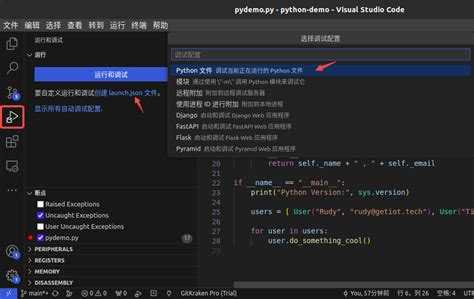
Для начала откройте Visual Studio Code. Если у вас его еще нет, скачайте и установите последнюю версию с официального сайта.
После запуска VS Code установите расширение для Python. Перейдите в раздел "Extensions" (или нажмите Ctrl+Shift+X), введите "Python" в строку поиска и установите расширение от Microsoft. Это расширение предоставит поддержку синтаксиса, автодополнение и инструменты для работы с виртуальными окружениями.
Теперь создайте новый проект. Для этого откройте папку с помощью File -> Open Folder, или создайте новую через File -> New Folder. В этой папке создайте новый файл с расширением .py, например, "hello.py".
Напишите простой Python-код, например:
print("Привет, мир!")
Для запуска скрипта откройте терминал в VS Code (View -> Terminal или используйте горячие клавиши Ctrl+`). Убедитесь, что Python установлен на вашем компьютере. Если это не так, установите его с официального сайта Python.
После этого в терминале введите команду:
python hello.py
Для удобства вы можете настроить запуск скрипта через конфигурацию в VS Code. Для этого нажмите F5 или выберите "Run" -> "Start Debugging". VS Code предложит создать файл конфигурации. Согласитесь с предложением, и ваша среда будет настроена для удобного запуска Python-скриптов с использованием встроенных инструментов отладки.
Этот процесс позволит вам быстро создавать, редактировать и запускать Python-скрипты, используя возможности VS Code для работы с кодом.
Использование отладчика для поиска ошибок в Python-программе
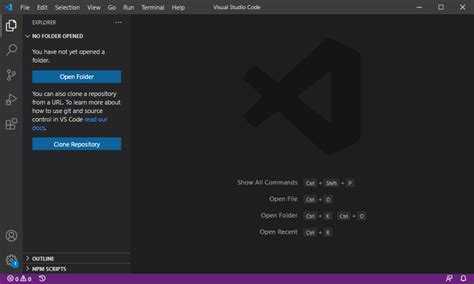
Для запуска отладки достаточно открыть файл с кодом и нажать на иконку "Запуск и отладка" в боковой панели, или использовать комбинацию клавиш F5. Это активирует отладчик и предложит выбрать конфигурацию для запуска программы. По умолчанию VS Code автоматически настроит все параметры для Python.
Во время отладки можно использовать несколько ключевых функций:
- Точка останова – позволяет приостановить выполнение программы на определенной строке кода. Для этого нужно кликнуть на левый край строки в редакторе, и появится красный кружок. Программа остановится на этом месте, и вы сможете проверить состояние переменных и стек вызовов.
- Шаги выполнения – с помощью кнопок "Шаг за шагом" можно пройти через каждую строку кода. Важно различать три типа шагов: "Шаг в" (F11) – заходит внутрь функции, "Шаг через" (F10) – выполняет текущую строку, не заходя в функции, и "Шаг наружу" (Shift+F11) – выходит из текущей функции.
- Переменные – в панели отладки отображаются все переменные, доступные в текущем контексте. Можно наблюдать их значения в реальном времени и менять их для тестирования различных сценариев.
- Выполнение кода с использованием консоли – в процессе отладки можно использовать интерактивную консоль для выполнения Python-кода. Это позволяет модифицировать программу на лету без перезапуска отладки.
Кроме того, для удобства можно использовать условные точки останова. Это позволяет отложить остановку программы до тех пор, пока не выполнится определенное условие, например, пока переменная не достигнет заданного значения. Это особенно полезно при отладке циклов или рекурсивных функций, где ошибка проявляется не сразу.
Отладка в VS Code предоставляет все необходимые инструменты для быстрого выявления и исправления ошибок. Регулярное использование отладчика значительно ускоряет процесс разработки и улучшает качество кода.
Подключение дополнительных расширений для улучшения работы с Python в VS Code

Для повышения эффективности работы с Python в VS Code рекомендуется установить несколько ключевых расширений. Это позволит значительно упростить процесс разработки и улучшить качество кода. Рассмотрим несколько популярных расширений.
Python – базовое расширение для работы с языком Python, обеспечивающее поддержку синтаксиса, автодополнение, отладку и многое другое. Это обязательный инструмент, без которого невозможно эффективно работать с Python в VS Code.
Pylance – расширение, которое обеспечивает улучшенную поддержку IntelliSense, автодополнения и проверку типов. Это инструмент, который значительно улучшает опыт разработки за счет более точной и быстрой обработки кода, а также помогает в обнаружении ошибок типизации на ранних этапах.
Python Docstring Generator – помогает автоматически генерировать строки документации для функций и классов в Python. Это расширение упрощает создание docstrings, что важно для поддерживаемости кода и соблюдения стандартов документации.
Visual Studio IntelliCode – инструмент для умного автодополнения, который использует машинное обучение для улучшения предложений по коду. Он анализирует код, который вы пишете, и на основе этого предсказывает, какие строки кода вам, вероятно, понадобятся в будущем.
Flake8 – линтер для Python, который помогает выявлять ошибки в коде и улучшать его стиль. Это расширение автоматически анализирует ваш код и уведомляет о проблемах, таких как несоответствие PEP-8 или потенциальные ошибки синтаксиса.
Jupyter – расширение для работы с Jupyter ноутбуками в VS Code. Это идеально подходит для тех, кто работает с данными и использует Python для анализа данных. С этим расширением можно запускать ячейки кода, а также интегрировать визуализацию данных непосредственно в редактор.
Python Test Explorer – инструмент для работы с тестами в Python. Оно позволяет легко запускать и просматривать результаты тестов, обеспечивая интеграцию с популярными библиотеками тестирования, такими как unittest, pytest и nose.
Black – инструмент для автоматического форматирования кода в стиле Black. Это помогает гарантировать, что весь код будет оформлен согласно строгим правилам, улучшая его читаемость и поддерживаемость. Black снижает вероятность конфликтов по стилю кода в команде.
Установка этих расширений обеспечит более удобный и быстрый процесс разработки на Python в VS Code, а также повысит качество и поддержку кода. Для установки расширений достаточно перейти в раздел Extensions в VS Code и выполнить поиск по названию нужного расширения.
Вопрос-ответ:
Как установить Python в VS Code?
Для того чтобы начать работу с Python в Visual Studio Code, нужно установить сам Python, а также настроить редактор. Скачайте Python с официального сайта (https://python.org) и установите его на компьютер. Затем откройте VS Code и установите расширение Python из магазина расширений редактора. После этого в настройках выберите версию Python, которая будет использоваться для работы с кодом. Также убедитесь, что Python добавлен в переменную окружения PATH, чтобы можно было запускать его из командной строки.
Как запустить Python программу в VS Code?
Чтобы запустить программу на Python в VS Code, сначала откройте файл с расширением .py, в котором содержится ваш код. Далее, откройте терминал в редакторе (выберите меню "Вид" > "Терминал" или используйте сочетание клавиш Ctrl + `). В терминале нужно ввести команду `python имя_файла.py`, чтобы выполнить программу. Если у вас установлен Python 3, используйте команду `python3 имя_файла.py`. Редактор автоматически предложит установить нужные расширения, если они еще не установлены, и настроит рабочую среду для запуска.
Как настроить виртуальное окружение для Python в VS Code?
Для создания виртуального окружения в VS Code нужно открыть терминал и перейти в папку с вашим проектом. Используйте команду `python -m venv venv`, чтобы создать виртуальное окружение. После этого активируйте его командой для вашей операционной системы: на Windows это будет `.\venv\Scripts\activate`, на macOS или Linux — `source venv/bin/activate`. В VS Code откроется индикатор, который будет показывать, что виртуальное окружение активно. В нем можно устанавливать зависимости, которые будут доступны только для этого проекта, не влияя на другие Python-проекты.
Как настроить среду для работы с Python в VS Code?
Для того чтобы начать работать с Python в Visual Studio Code, необходимо выполнить несколько шагов. Во-первых, установите сам VS Code, если он у вас еще не установлен, и скачайте Python с официального сайта. Затем откройте VS Code, перейдите в расширения и найдите Python. Установите это расширение для работы с Python-кодом. Также убедитесь, что Python корректно установлен на вашем компьютере и добавлен в системный путь, чтобы его можно было использовать из командной строки. После этого в VS Code выберите интерпретатор Python, который вы хотите использовать для проекта. Это можно сделать через командную палитру или через настройки проекта. На этом все, можно приступать к написанию и запуску кода.